- 利用対象者
このプログラムは、「社会工学類 社工情報実習」にライセンスされています。
これに関係(履修)する学類生および、職員がサービスを利用することができます。履修者でない他学類生、大学院生は利用することはできません。
- 内容物
サービスの概要については、「MSDN アカデミック アライアンス プログラムの概要」を見てください。
利用できるソフトウェアの種類は、大分類では「お届けするソフトウェア製品とテクノロジ」の項、詳細は製品検索ページSubscription Index(Subscription Levelは MSDN Academic Allianceです)にて、検索・閲覧することができます。Microsoft Office, Excel, Word等の事務系ソフトは利用できません。
- 使用方法
学生の皆さんは、「学生使用許諾契約書」をプリントアウトし、必要事項を記入の上、3E110技術職員室 高野まで提出してください。 この書類を提出するとMSDN CD-ROMライブラリサーバーに接続するための権限が与えられます。
ソフトウェアは discnnnn.isoという Disc No.を含んだファイル名で、CD-Rの元データーとなる ISOイメージ形式にてサーバーに収納されています。
製品検索ページSubscription Index(Subscription Levelは MSDN Academic Allianceです)から、適当な検索キーを入力し、使用する製品のDisc No.と Shipmentを得てください。 (注:ここに表示される製品名は代表名で目的の製品とは異なる場合があります)
同ページの Shipment Contensタブをクリックし、先に調べた Shipment Monthを入力して、製品一覧から、タイトルの詳細を見て、目的の Disc No.が正しいか確認してください。Disc No.を得ることができたら、目的の ISOファイルを探してください。
3C102室の端末MARS81に、CD-R/RWが接続されていますので、CD-R書き込みソフト B's Recorderを使って ISOイメージから 目的のCD-Rを作ってください。
[よく使われる製品] WindowsXP Proffesional(Japanese) .... disc1161.iso WindowsXP Service Pack 1a(Japanese).... disc2022.iso
-
[B's RecorderでISOファイルを書き込む方法]
- ライブラリサーバーフォルダを開き、目的のCDのISOファイルを探す。
- CD-Rメディアをドライブに挿入、B's Recorderを起動して、トラック一覧の下半分のペインへ ISOファイルをドラッグ&ドロップする。
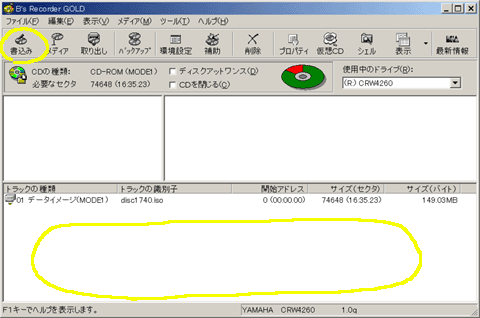
- 書き込みボタンを押してCD-Rへ書き込む。 ダイアログが表示されるので「書込みのみ」を選択し、OKを押す。
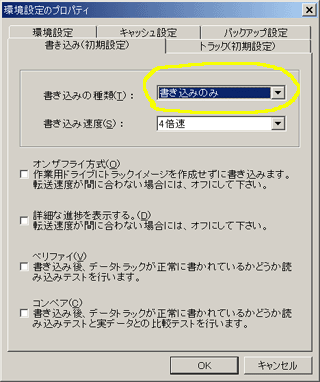
- ライブラリサーバーフォルダを開き、目的のCDのISOファイルを探す。
- プロダクトキー
プロダクトキーはインストール時に必要となる文字列です。
これらは技官室にて個別に発行します。 許諾契約書提出の時に申し出てください。[注意]
Server系の製品は、何の知識も無いまま学内LANに接続して運用すると重大な障害を引き起こすものがあります。 使用の際は利用環境を申告して頂きます。 また、状況によりキーの発行をしない場合があります。2002.2.13 技官 加島2004.11.9 修正2005.1.27 修正